Если вы уже обновили ПК с Windows до Windows 10 Creators Update или установили эту версию на ПК, вы, возможно, заметили довольно много изменений, которые идут с ним.
Одним из них является то, что вы можете получить всплывающее окно «Настроить OneDrive» при открытии диалоговых окон сохранения или загрузки файлов или непосредственно щелкнуть значок OneDrive в проводнике.
Это, очевидно, проблема, только если вы не используете OneDrive и не хотите его использовать. Любой, кто использует встроенную службу синхронизации файлов, может заполнить запрошенную информацию для аутентификации, как только это будет сделано.
Однако если вы не планируете использовать OneDrive, эти настроенные приглашения OneDrive могут стать довольно быстро раздражающими.
Настройка всплывающего окна OneDrive

Я не уверен, что происходит в фоновом режиме, но диалоги сохранения или загрузки файла, похоже, вызывают всплывающее окно настройки OneDrive, как если бы вы щелкнули значок службы в проводнике.
Поэтому, если вы не планируете использовать OneDrive, лучший способ решить эту проблему - удалить Microsoft OneDrive с компьютера.
Это делается следующим образом:
- Используйте сочетание клавиш Windows-I, чтобы открыть приложение «Настройки» на ПК с обновлением для Windows 10 Creators.
- Перейдите в Приложения> Приложения и функции.
- Введите onedrive в форму поиска, сортировки и фильтрации по форме диска, отображаемой на открывшейся странице. Это должно вернуть Microsoft OneDrive в качестве одной из установленных программ.
- Нажмите на Microsoft OneDrive, чтобы развернуть его и отобразить параметры, которые поддерживаются.
- Кнопка удаления активна, поэтому нажмите на нее, чтобы начать удаление службы на компьютере с Windows 10.
- Подтвердите запрос «Это приложение и связанная с ним информация будут удалены», выбрав опцию «Удалить».
- Подтвердите отображаемое приглашение UAC.
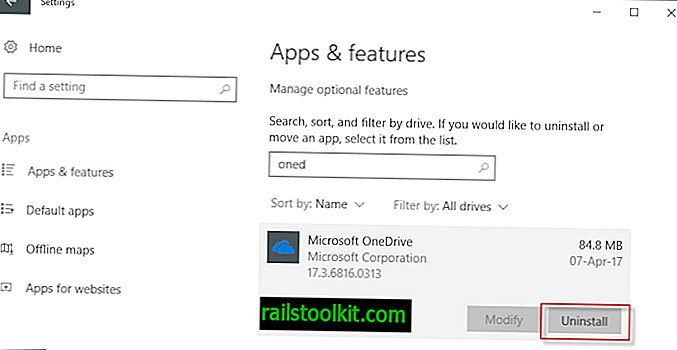
На этом этапе OneDrive удален, и вы больше не должны получать всплывающие подсказки «Настройка OneDrive», когда используете диалоги «Сохранить» или «Загрузить» или проводник.
У вас есть два варианта, если вам понадобится поддержка OneDrive позднее:
- Установите приложение OneDrive UWP, которое предлагается в Магазине Windows.
- Установите устаревшую настольную программу OneDrive, которую вы можете скачать здесь.
Вы можете задаться вопросом, как эти две версии отличаются.
Настольные программы OneDrive поддерживают такие функции, как выборочная синхронизация, автоматическая фоновая синхронизация, контроль скорости загрузки и выгрузки и многое другое. Приложения OneDrive UWP могут лучше подходить для сенсорных устройств, они используют систему-заполнитель, в которой подсвечиваются все файлы, даже если вы недоступны локально.
Проверьте эту статью для полного списка плюсов и минусов для обоих приложений.
Теперь вы : используете ли вы OneDrive или другой сервис синхронизации файлов?














